Bagaimana cara mengurutkan tanggal per kuartal di Excel?
Artikel ini berbicara tentang mengurutkan tanggal berdasarkan kuartal hanya dengan mengabaikan tahun dan bulan di Excel. Berikut adalah dua metode untuk menyelesaikannya.
Urutkan tanggal per kuartal dengan kolom pembantu di Excel
Urutkan tanggal menurut kuartal dengan Kutools for Excel
Urutkan tanggal dengan mudah berdasarkan bulan / hari / hari kerja / kuartal hanya di Excel
Kutools untuk Excel Penyortiran Lanjutan Utilitas memberi kita cara yang cukup mudah untuk mengurutkan sel pada hari kerja dengan cepat seperti gambar di bawah ini. Utilitas ini juga mendukung banyak metode pengurutan fleksibel, seperti urutkan berdasarkan panjang teks, urutkan berdasarkan nama belakang, urutkan berdasarkan nilai absolut, dll.
Urutkan tanggal per kuartal dengan kolom pembantu di Excel
Kita bisa menyisipkan kolom pembantu untuk mendaftar kuartal yang sesuai dari tanggal, dan kemudian mengurutkan rentang menurut kuartal. Harap lakukan sebagai berikut:
1. Tambahkan kolom baru di samping rentang dan jenis asli Perempat sebagai judul kolom.
2. Di sel kedua kolom baru, ketikkan rumus = ROUNDUP (BULAN (A2) / 3,0) ke dalamnya, lalu seret Fill Handle ke kisaran yang Anda butuhkan.

Note: Dalam rumus di atas, A2 adalah sel tanggal, dan Anda dapat mengubahnya berdasarkan kebutuhan Anda.
Sekarang kolom Quarter ditambahkan seperti gambar di bawah ini yang ditunjukkan:

3. Pilih kolom Quarter baru, dan klik salah satu tombol sortir pada Data Tab.

4. Sebuah kotak dialog Sort Warning keluar, harap tetap centang Perluas seleksi pilihan, dan klik Jenis .

Sekarang Anda akan melihat kisaran tertentu diurutkan berdasarkan kuartal seperti gambar di bawah ini yang ditunjukkan:

5. Hapus kolom Quarter dengan mengklik kanan kolom dan memilih Delete dari menu klik kanan.
Urutkan tanggal menurut kuartal dengan Kutools for Excel
Jika Anda menginstal Kutools for Excel, itu Penyortiran Lanjutan utilitas dapat membantu Anda dengan mudah mengurutkan tanggal per kuartal dengan mengabaikan tahun dan bulan. Harap lakukan sebagai berikut:
Kutools untuk Excel - Dilengkapi dengan lebih dari 300 alat penting untuk Excel. Nikmati uji coba GRATIS 30 hari berfitur lengkap tanpa memerlukan kartu kredit! Unduh sekarang!
1. Pilih rentang yang akan Anda urutkan tanggal menurut kuartal, dan klik Enterprise > Penyortiran Lanjutan.
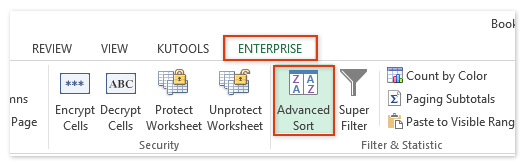
2. Di kotak dialog Advanced Sort yang muncul, Anda perlu:

(1) Dalam Kolom daftar drop-down, tentukan kolom tanggal yang akan Anda urutkan berdasarkan kuartal.
(2) Klik Sortir Aktif daftar drop-down, dan pilih Perempat.
(3) Tentukan urutan sortir di Memesan daftar drop-down.
3. Klik Ok tombol. Kemudian Anda akan melihat kisaran yang dipilih diurutkan berdasarkan kuartal seperti gambar di bawah ini yang ditunjukkan:
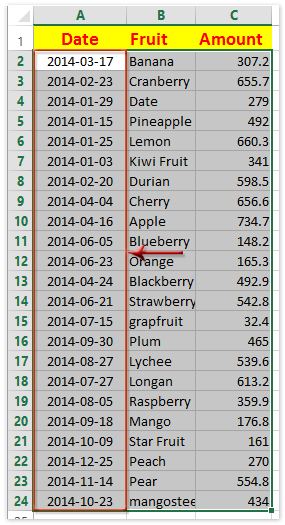
Kutools untuk Excel - Tingkatkan Excel dengan lebih dari 300 alat penting. Nikmati uji coba GRATIS 30 hari berfitur lengkap tanpa memerlukan kartu kredit! Get It Now
Demo: Urutkan tanggal per kuartal dengan Kutools for Excel
Alat Produktivitas Kantor Terbaik
Tingkatkan Keterampilan Excel Anda dengan Kutools for Excel, dan Rasakan Efisiensi yang Belum Pernah Ada Sebelumnya. Kutools for Excel Menawarkan Lebih dari 300 Fitur Lanjutan untuk Meningkatkan Produktivitas dan Menghemat Waktu. Klik Di Sini untuk Mendapatkan Fitur yang Paling Anda Butuhkan...

Tab Office Membawa antarmuka Tab ke Office, dan Membuat Pekerjaan Anda Jauh Lebih Mudah
- Aktifkan pengeditan dan pembacaan tab di Word, Excel, PowerPoint, Publisher, Access, Visio, dan Project.
- Buka dan buat banyak dokumen di tab baru di jendela yang sama, bukan di jendela baru.
- Meningkatkan produktivitas Anda sebesar 50%, dan mengurangi ratusan klik mouse untuk Anda setiap hari!


